石墨文档给文字加上删除线的教程
时间:2024-03-21 10:54:13作者:极光下载站人气:0
石墨文档是一款国产企业级云端办公软件,它专注于为企业和组织提供高效的办公解决方案,并且支持多人同时在线编辑同一个文档,允许对文档内容进行评论,因此石墨文档软件吸引了不少的用户前来下载使用,当用户在使用石墨文档软件时,想要给文字加上删除线,却不知道怎么来操作实现,其实这个问题是很好解决的,用户直接在菜单栏中点击格式和中划线选项,然后即可成功为文字加上删除线,详细的操作过程是怎样的呢,接下来就让小编来向大家分享一下石墨文档给文字加上删除线的方法教程吧,希望用户在看了小编的教程后,能够从中获取到有用的经验。
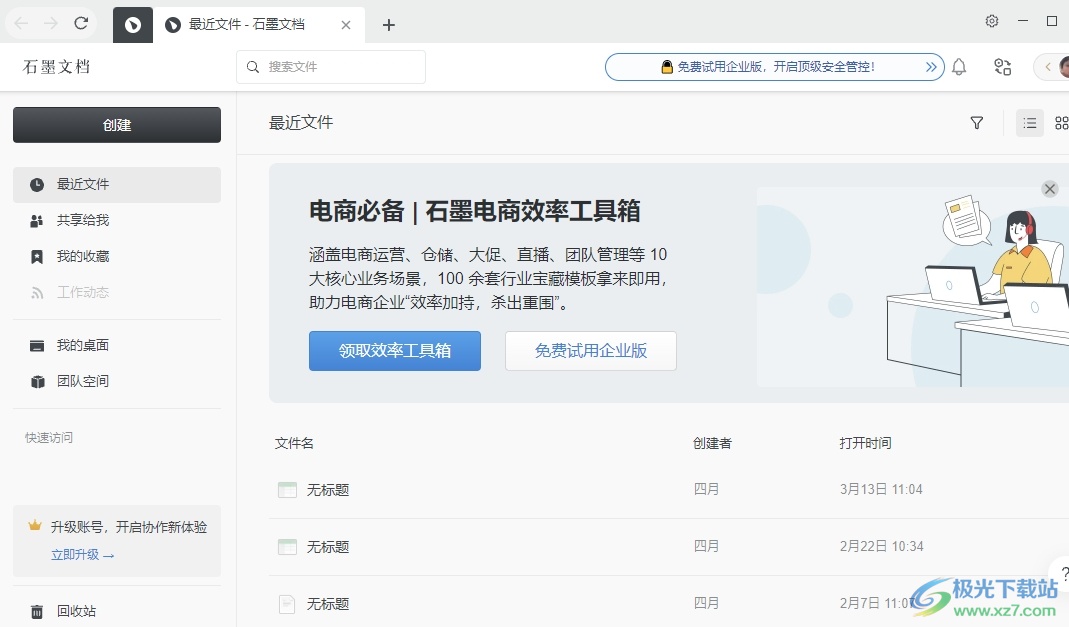
方法步骤
1.用户在电脑上打开石墨文档软件,并来到主页上在最近板块中打开表格文件
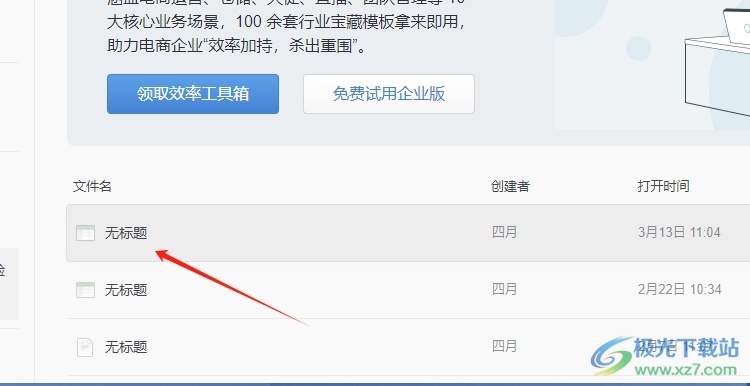
2.接着进入到表格文件的编辑页面上,用户选中需要加上删除线的单元格
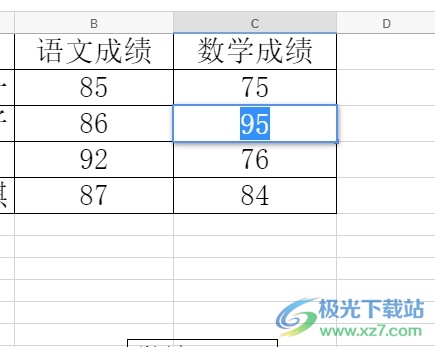
3.这时在菜单栏中点击格式选项,将会弹出下拉选项卡,用户选择其中的中划线选项即可解决问题
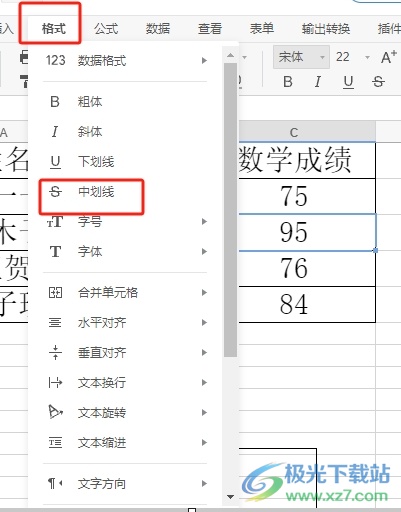
4.完成上述操作后,用户就会发现单元格中的文字成功加上了删除线,效果如图所示
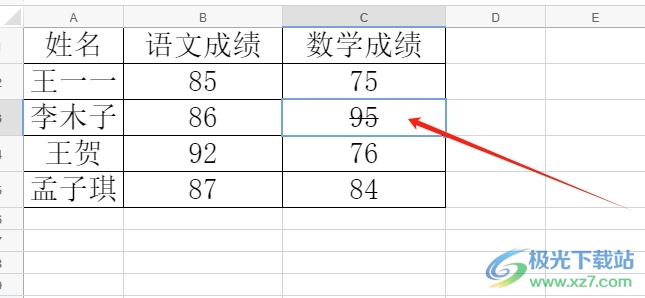
以上就是小编对用户提出问题整理出来的方法步骤,用户从中知道了大致的操作过程为打开表格文件-选中单元格-点击格式-点击中划线这几步,方法简单易懂,因此感兴趣的用户可以跟着小编的教程操作试试看。
标签石墨文档,删除线


网友评论